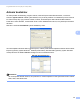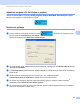Software User's Guide
Table Of Contents
- PRÍRUČKA UŽÍVATEĽA PROGRAMOV
- Obsah
- Windows®
- 1 Tlač
- Používanie ovládača tlačiarne Brother
- Funkcie
- Výber správneho typu papiera
- Simultánna tlač, skenovanie a faxovanie
- Vymazanie údajov z pamäte
- Monitor stavu
- Nastavenia ovládača tlačiarne
- Prístup k nastaveniam ovládača tlačiarne
- Karta Základné
- Karta Rozšírené
- Používanie aplikácie FaceFilter Studio od spoločnosti REALLUSION na tlač fotografií
- 2 Skenovanie
- Skenovanie dokumentu s použitím ovládača TWAIN
- Skenovanie dokumentu s použitím ovládača WIA (Windows® XP/Windows Vista®)
- Skenovanie dokumentu pomocou ovládača WIA (pre používateľov programov Windows Photo Gallery a Windows Fax and Scan)
- Používanie aplikácie ScanSoft™ PaperPort™ 11SE s OCR od spoločnosti NUANCE™
- Zobrazenie položiek
- Organizácia položiek v priečinkoch
- Rýchle prepojenia na iné aplikácie
- Aplikácia ScanSoft™ PaperPort™ 11SE s OCR umožňuje konvertovať text vo forme obrázku na editovateľný text
- Importovanie položiek z iných aplikácií
- Exportovanie položiek z iných aplikácií
- Odinštalovanie aplikácie ScanSoft™ PaperPort™ 11SE s OCR
- 3 ControlCenter3
- 4 Diaľkové nastavenie (Nie je dostupné na modeloch DCP, MFC-253CW, MFC-255CW, MFC-257CW a MFC-295CN)
- 5 Program Brother PC-FAX (Iba pre modely MFC)
- 6 PhotoCapture Center™
- 7 Nastavenie brány firewall (Iba pre sieťových používateľov)
- 1 Tlač
- Apple Macintosh
- 8 Tlač a faxovanie
- 9 Skenovanie
- 10 ControlCenter2
- 11 Diaľkové nastavenie a PhotoCapture Center™
- Používanie klávesu Scan (Sken)
- Index
- brother SVK
Program Brother PC-FAX (Iba pre modely MFC)
97
5
Nastavenie skupiny na rozosielanie 5
Môžete vytvoriñ skupinu na zasielanie toho istého PC-FAX pre rôznych príjemcov naraz.
a Ak chcete vytvoriñ skupinu, v dialógovom okne Brother Adresár kliknite na ikonu .
Zobrazí sa dialógové okno Brother Adresár Nastavenie skupiny:
b Do poľa Názov skupiny zadajte názov novej skupiny.
c V okne Dostupné názvy vyberte všetkých členov, ktorých chcete zahrnúñ do skupiny a kliknite na
položku Pridañ >>.
Členovia skupiny, ktorých ste pridali do skupiny, sa zobrazia v okne Členovia skupiny.
d Po pridaní všetkých požadovaných členov kliknite na položku OK.
Poznámka
Skupina môže obsahovañ maximálne 50 členov.
Úprava informácii o kontakte 5
a Vyberte kontakt alebo skupinu, ktorú chcete upraviñ.
b Kliknite na ikonu úprav .
c Zmeňte informácie o kontakte alebo o skupine.
d Kliknite na tlačidlo OK.